Pennaennoù evit pellgargañ videoioù Instagram war un iPhone hep staliañ hini ebet a software
Fellout a ra dit mirout videoioù Instagram war da iPhone met n’ouzout ket penaos kregiñ? N’eus ket d’en em soñjal ken! Gant derou SaveIG, pellgargañ danvez Instagram zo bet aesoc’h hag amsklaeroc’h eget biskoazh. An ostilh kreñv-mañ a ro tro dit pellgargañ videoioù, rouletoù, istorioù, IGTV, sonerezh ha skeudennoù profil eus Instagram war da iPhone pe iPad hep staliañ software ebet.
Er pezh a-heul, emaon o vont da ziskouez dit penaos pellgargañ videoioù eus Instagram buan hag efedus dre SaveIG. N’eo ket nemet videoioù az po tro da bellgargañ, met SaveIG.net a c’hoarvez ivez da bellgargañ skeudennoù, rouletoù IG, istorioù, IGTV, sonerezh, ha skeudennoù profil eus Instagram gant ar c’hquality uhelañ.
Pennad 1: Kaout Liamm ar Video Instagram
Notenn: SaveIG.net a harp pellgargañ videoioù Instagram bennak (o kemer e kont ar videoioù e-barzh ar post, ar rouletoù, an istorioù hag IGTV), hag ar steuñv evit pellgargañ a chom heñvel evit pep hini.
- Da gregiñ da bellgargañ videoioù Instagram, ret eo kaout al liamm evit ar video (heuliañ an hentenn-mañ evit kaout al liamm).
- Digor app Instagram, kerzh d’ar video emaout c’hoant pellgargañ, skeudenn an icon (...), ha dibab an dibarzh Copiañ ar Liamm.
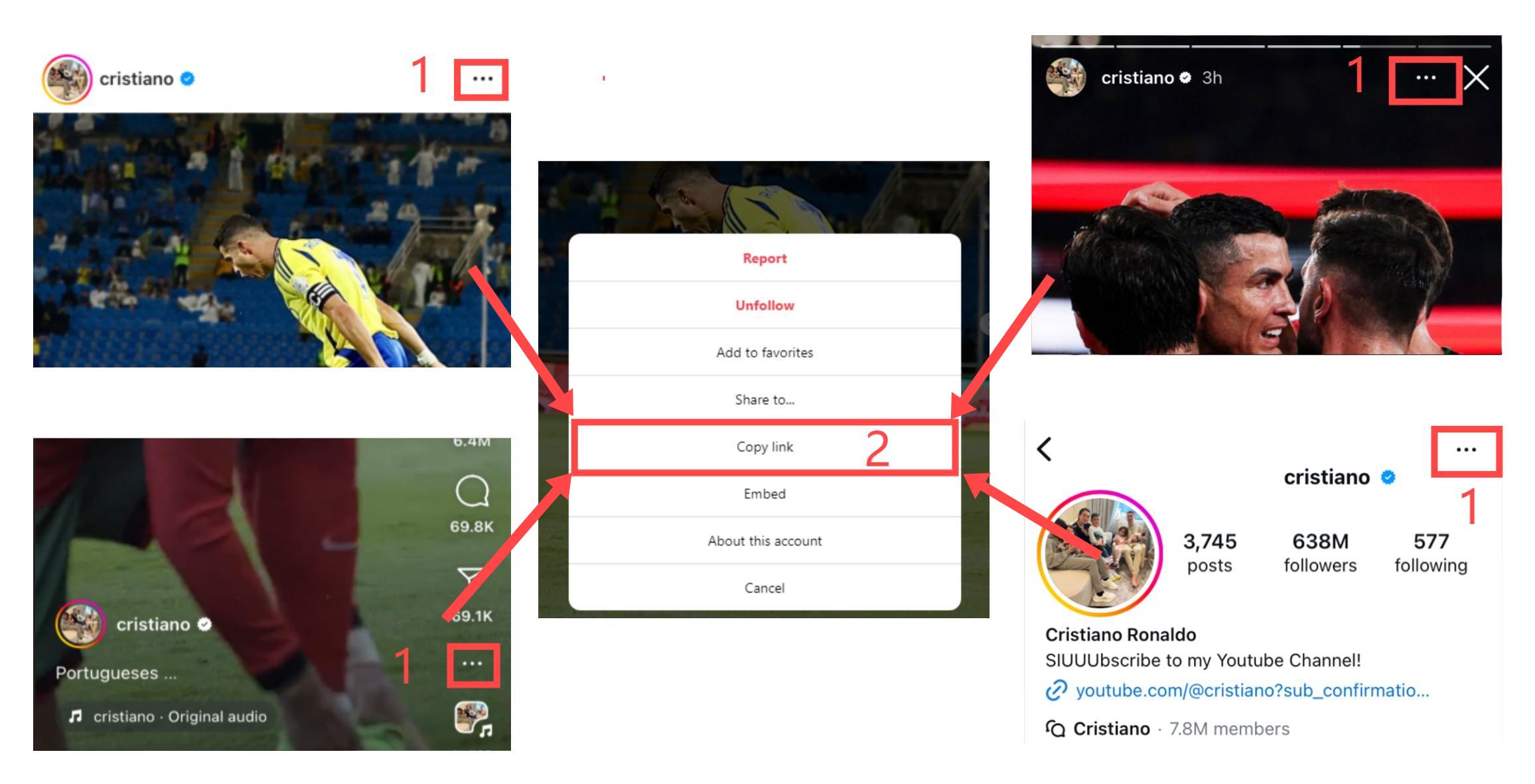
Pa az peus al liamm evit ar video Instagram, heuliañ unan eus ar hentoù-mañ evit pellgargañ ar video war da iPhone pe iPad.
Fazi 1: Evit iOS 13+ ha iPadOS 13+
Gant iOS 13 ha iPadOS 13, Safari en deus lakaet un arc’hwel nevez anvet Merour ar Pellgargañ. An arc’hwel-mañ a ro tro dit pellgargañ restroù en ur ober gant ar merdeer hag aozañ ar pezh az peus pellgarget. Gallout a rez gwelet da restroù pellgarget dre an app Restroù war da iPhone pe iPad.
Penaos pellgargañ videoioù Instagram gant ar merdeer Safari:
Pennad 1: Digor Safari war da iPhone ha keja ouzh SaveIG.net.
Pennad 2: Lak al liamm evit ar video Instagram er c’hornell enlinenn ha bruzhun war ar bouton Pellgargañ.
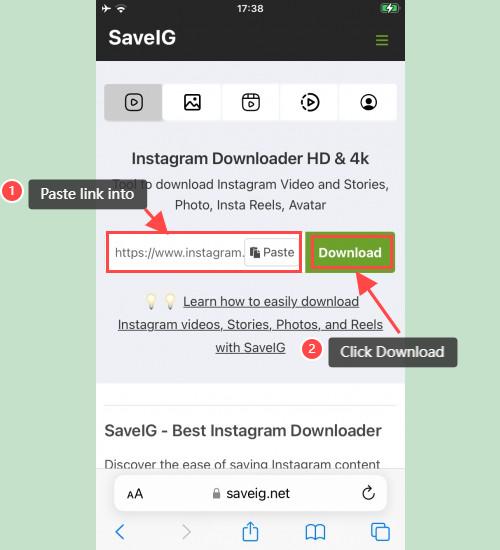
Pennad 3: Ar video emaout c’hoant pellgargañ a ziskouez. Briata ar bouton Pellgargañ Video evit kregiñ gant ar pellgargañ.
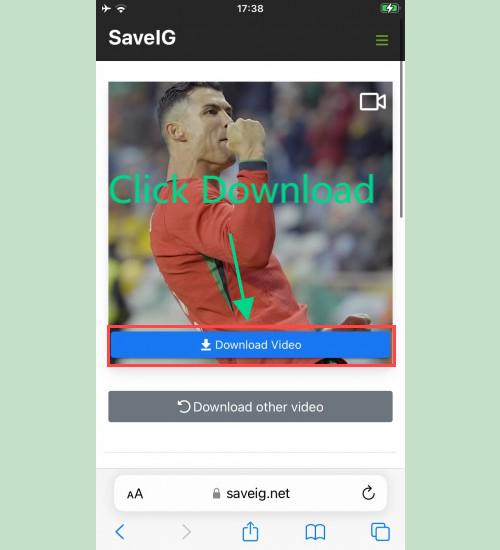
Pennad 4: Ur gemennadenn a wiriezh a zeu. Briata Pellgargañ evit kadarnaat.
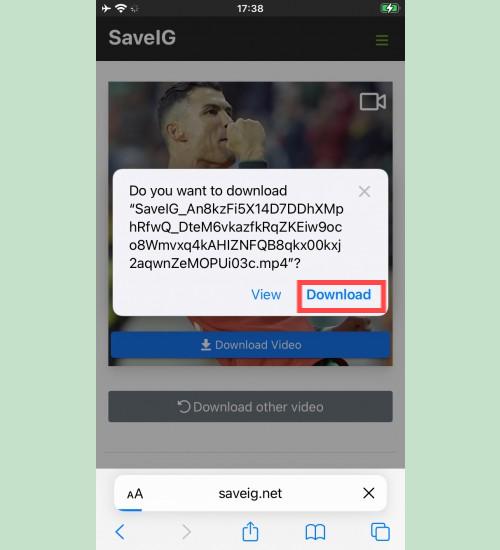
Pennad 5: Un icon pellgargañ a ziskouez e krec’h ar merdeer. Briata evit gwelet buan an ostilh pellgargañ.
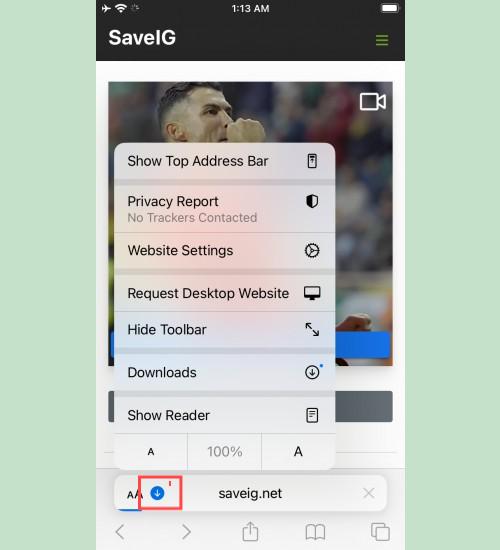
Pennad 6: Pa vo echu gant ar pellgargañ, digor an app "Restroù → Pellgarget" war da iPhone. Ar video pellgarget a vo ennañ.
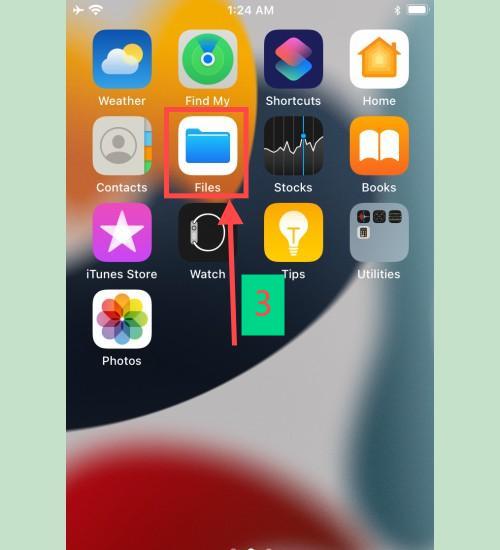
Pennad 7: Briata war ar video ha kregiñ gant ur fiñvonerezh hir, un menu a ziskouez. Dibab ar bouton "Rannañ".
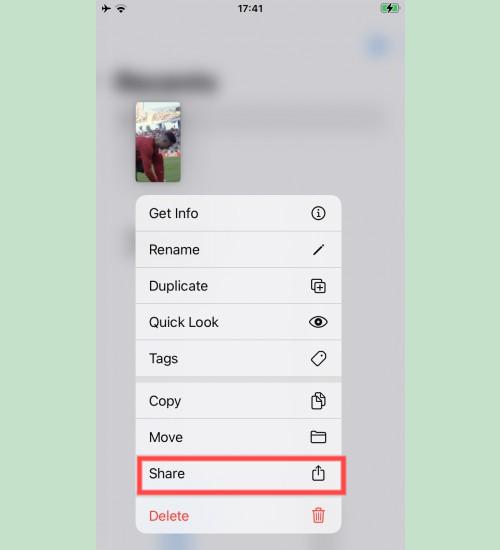
Pennad 8: Dibab an dibarzh "Enrollañ Video".
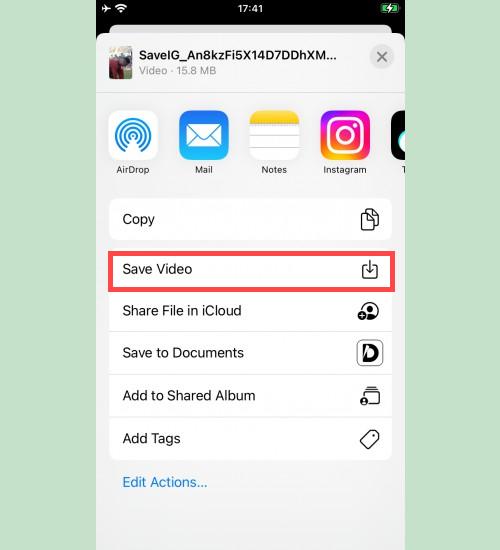
Pennad 9: Digor an app "Photos" ha profañ ar video pellgarget.
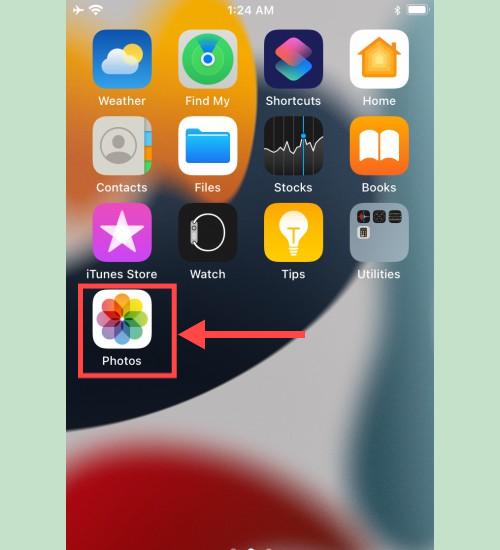
Fazi 2: Ober gant ar App "Documents gant Readdle" (evit iOS 12 ha nebeutoc’h)
Ar steuñv-mañ a zo da implijout un app merour restroù anvet Documents gant Readdle, a c’hoarvez gant kalz a benndrezennoù iOS.
Pennad 1: Staliañ ha loc’hañ an app "Documents gant Readdle".
- Kerzh d’an App Store war da benndrezennoù iOS ha klask Documents gant Readdle.
- Pa vo stailhet, digor an app Documents gant Readdle.
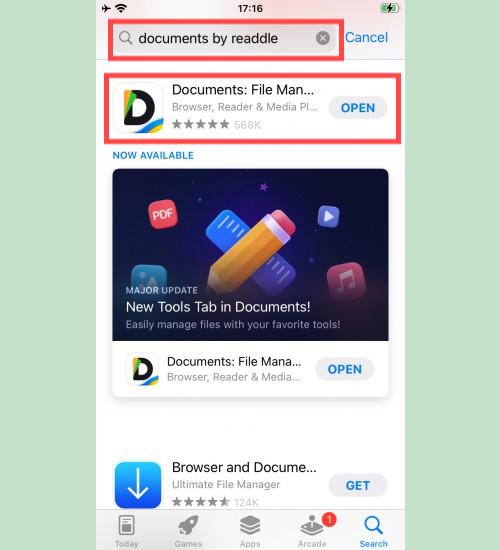
Pennad 2: E-barzh an app "Documents gant Readdle", briata war an icon merdeer (evel icon Safari gant ur c’hompazh bihan; war iPhone emañ e korn traoñ dehou, hag war iPad emañ e-barzh ar menu kleiz), ha keja ouzh SaveIG.net.
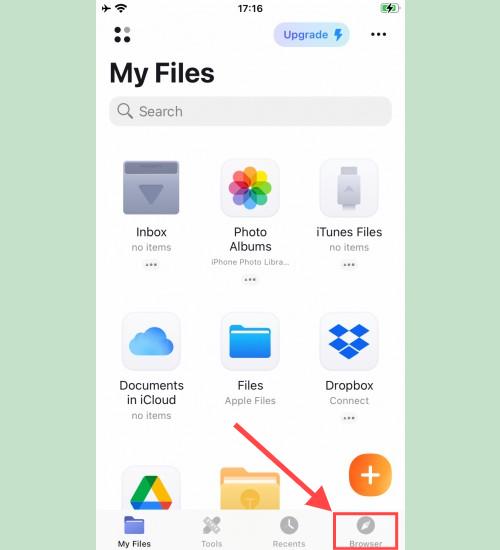
Pennad 3: Lak al liamm evit ar video Instagram er c’hornell enlinenn ha bruzhun war ar bouton Pellgargañ.
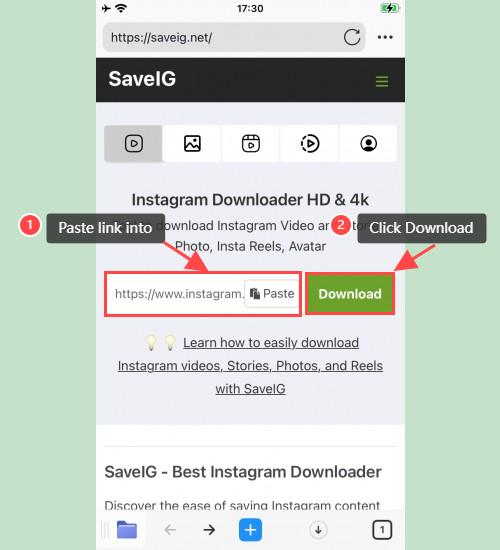
Pennad 4: Ar video a ziskouez. Briata ar bouton Pellgargañ Video evit enrollañ anezhañ.
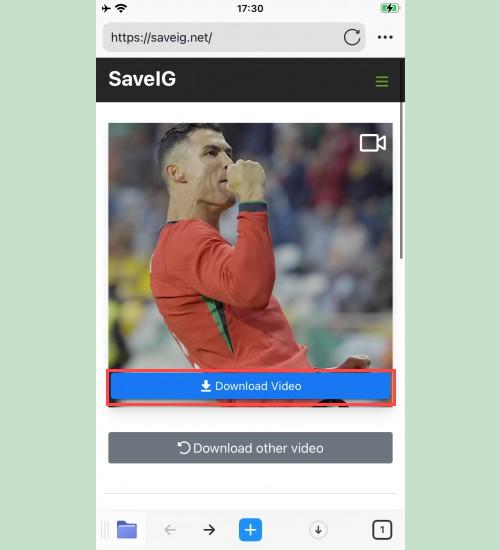
Pennad 5: Gallout a rez cheñch anv ar rest evit bruzhun war "Graet" evit peurechuiñ ar pellgargañ.
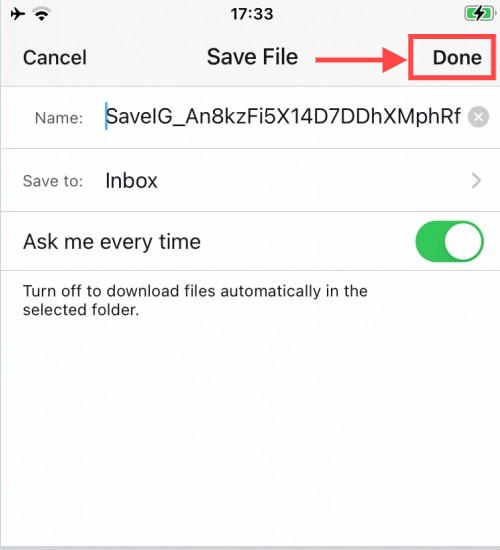
Pennad 6: Fiñval ar video pellgarget d’ar fichennaoueg "Photos".
- Briata ar bouton "Ma Ficheroù" e korn traoñ dehou evit gwiriañ an ostilh pellgargañ.
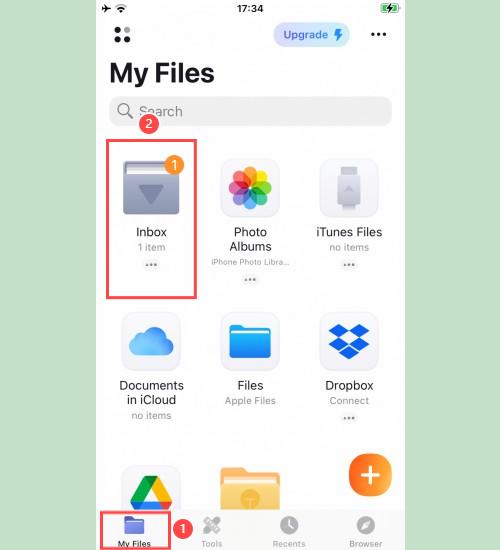
- E-barzh ar fichennaoueg "Pellgarget", briata war ar trois poentoù dindan ar video, dibab "Fiñval" → "Photos", ha bremañ e c’halli profañ ar video diouzh ar lienn er fichennaoueg "Photos".
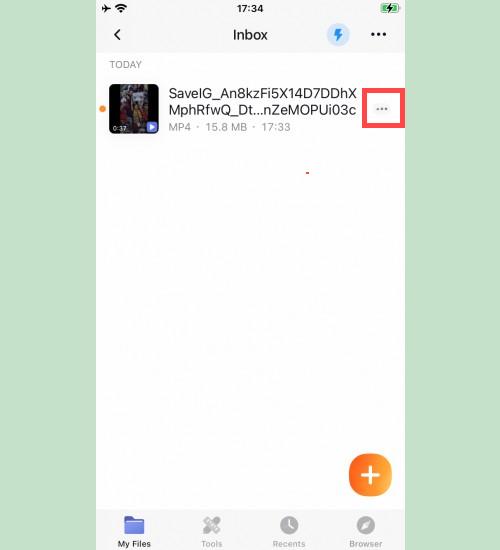
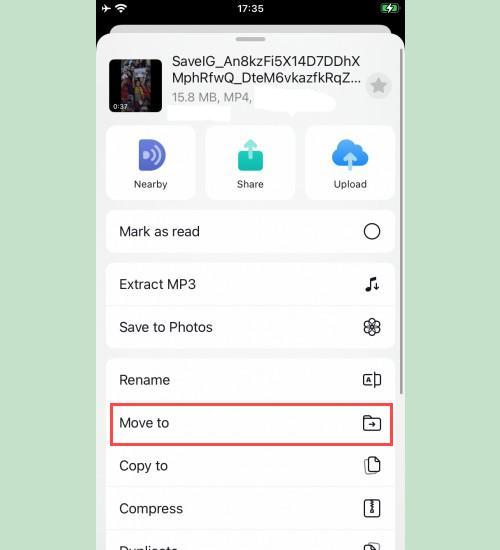
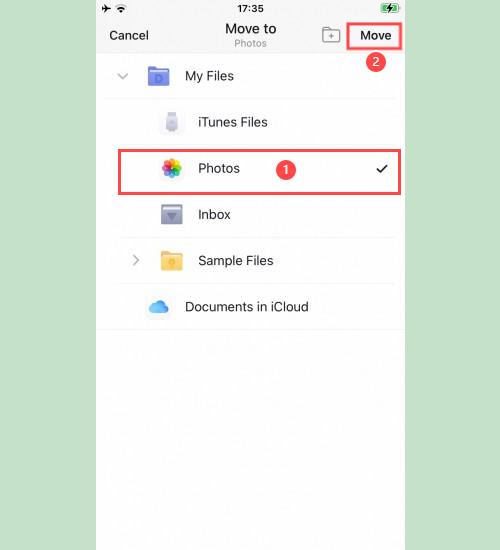
Pennad 7: Digor an app "Photos" ha profañ ar video pellgarget.
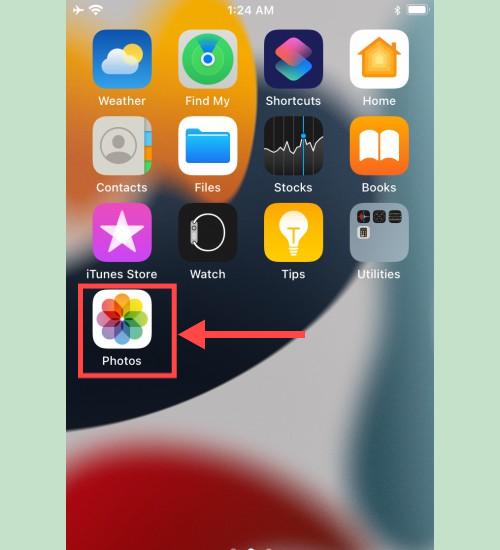
M’ho po kudennoù bennak, kit e darempred gant hon skipailh skorañ evit kaout sikour: [email protected]